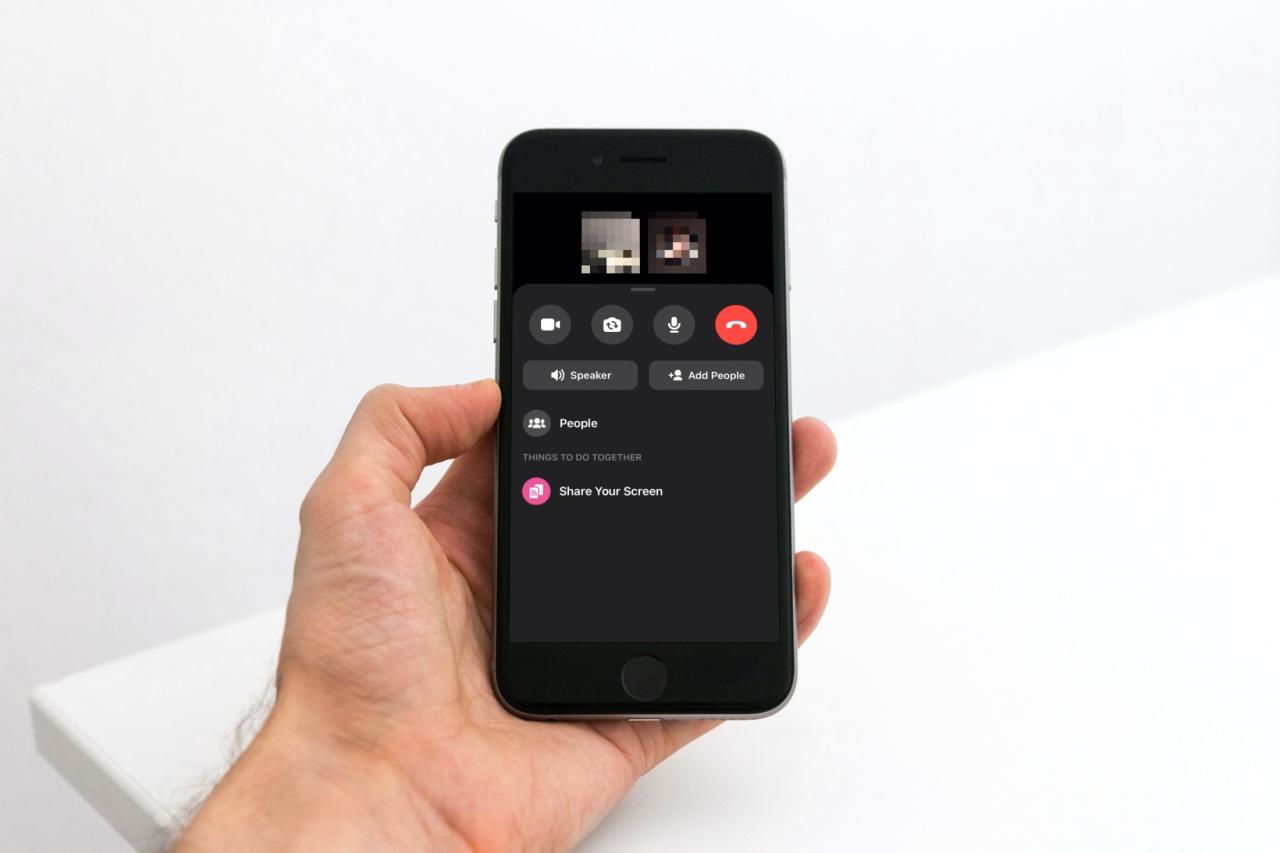
Cómo compartir su pantalla en Facebook Messenger en iOS y Mac
10 agosto, 2022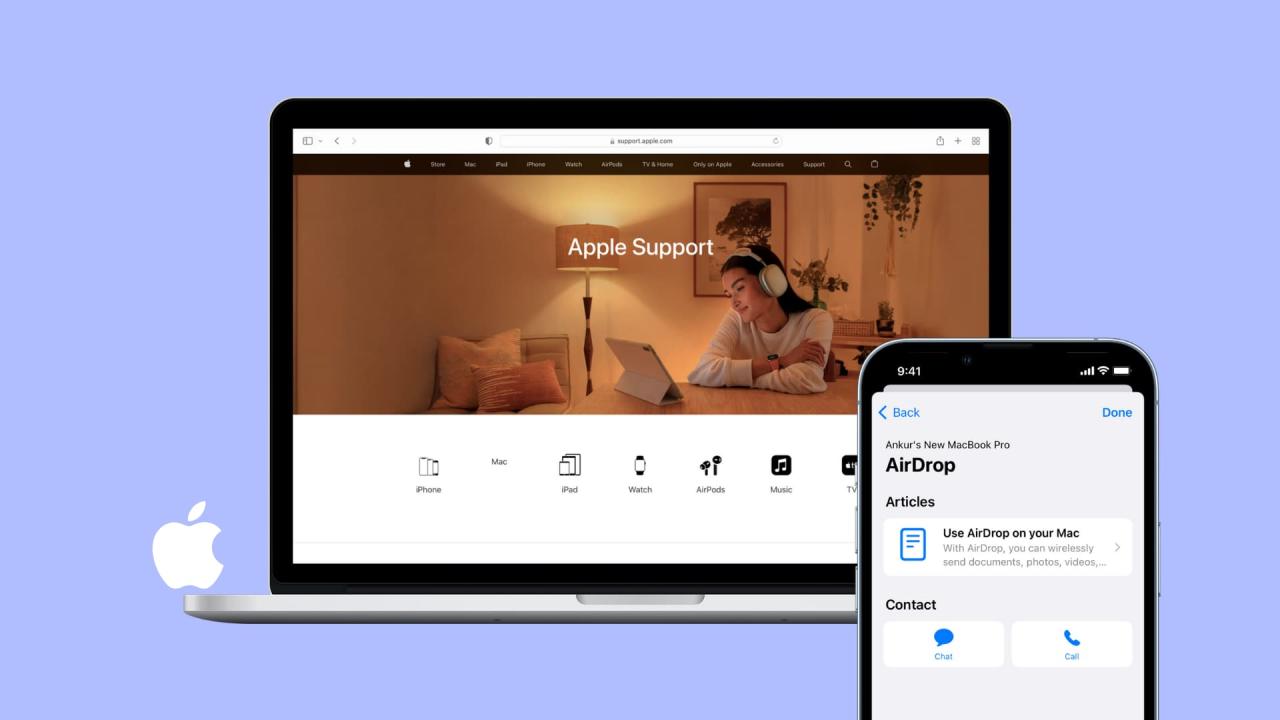
Como chatear en vivo con manzana soporte en la web o en tupositivo
10 agosto, 2022Cómo exportar o imprimir una conversación de texto desde iPhone
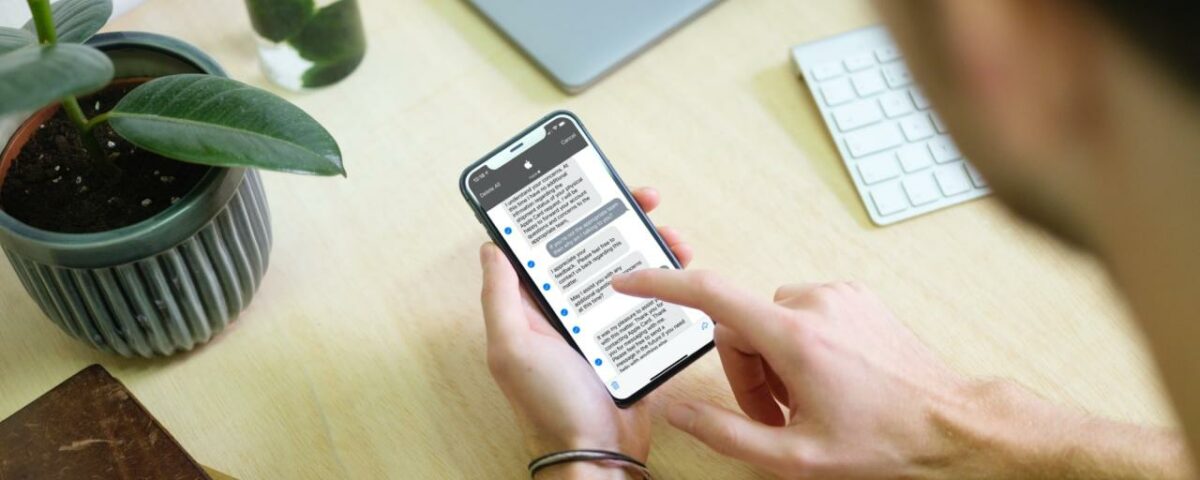
Puede haber razones por las que desee guardar, exportar o imprimir una conversación de texto desde su iPhone. Podría ser para una comparecencia ante el tribunal, una demanda pendiente, otro asunto legal o una copia de seguridad para futuras referencias. Y aunque puede hacer una copia de seguridad de los mensajes en el iPhone, podría haber una conversación en particular que desee capturar.
Aquí, le mostraremos varias formas de exportar o guardar su conversación, lo que a su vez le permitirá imprimirla desde su iPhone o computadora.
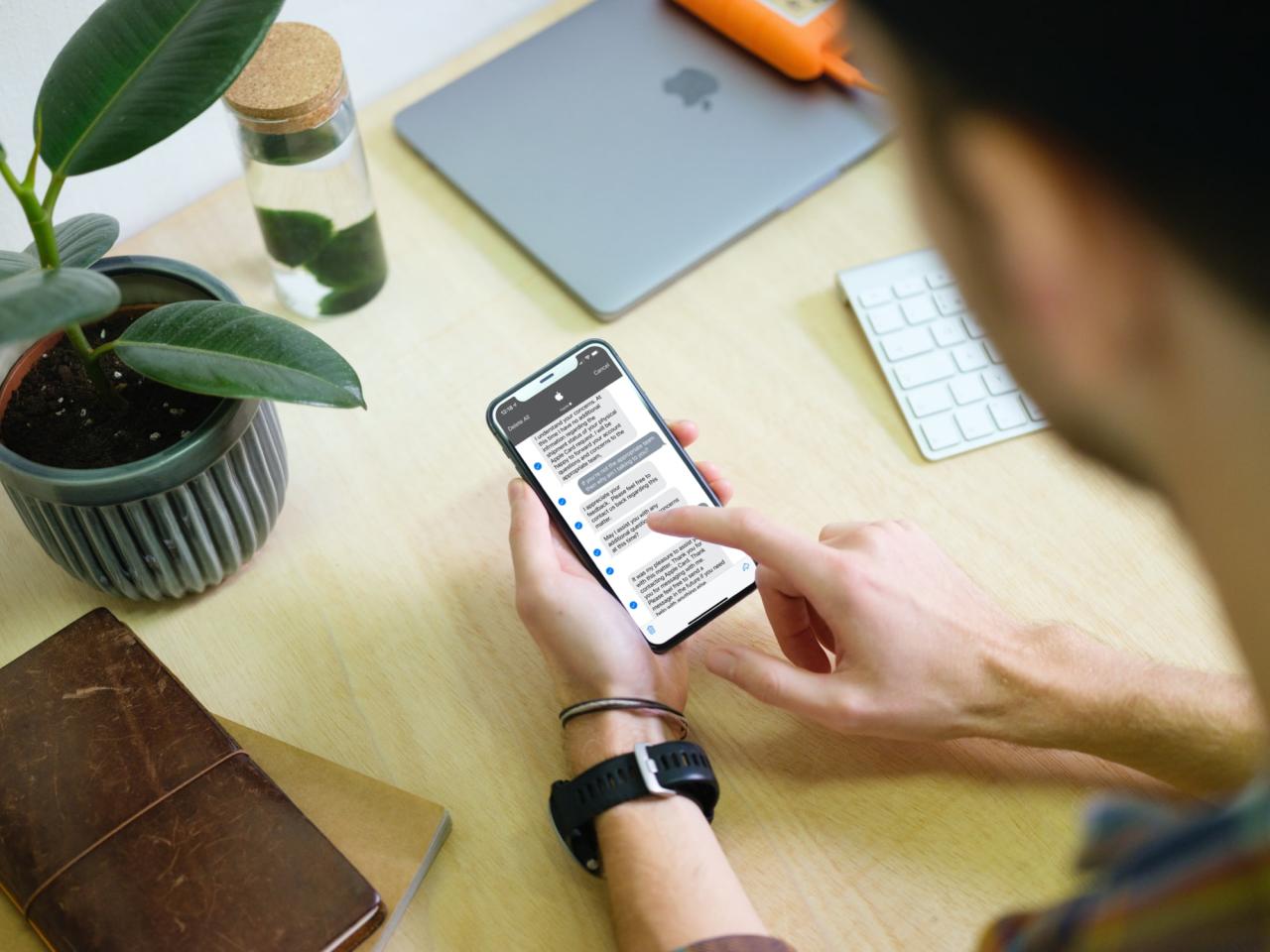
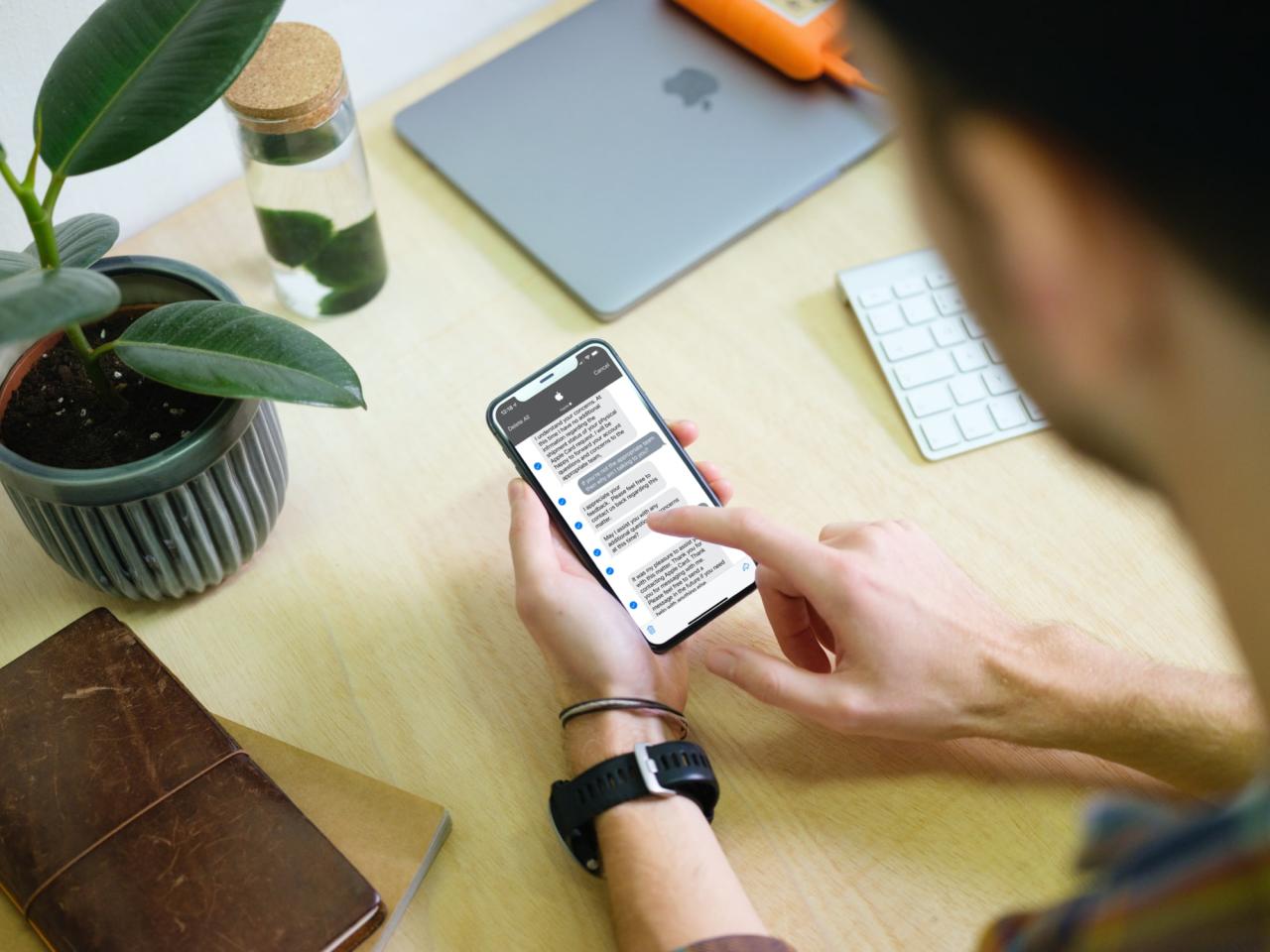
Exportar o imprimir una conversación de texto desde iPhone
Guarda la conversación como una imagen.
Para capturar una conversación de texto completa en una ubicación, puede usar una imagen. Tenemos un tutorial útil sobre cómo hacer una captura de pantalla de un hilo de texto completo usando una aplicación llamada Picsew y también incluimos algunas herramientas similares.
Con Picsew, simplemente captura capturas de pantalla separadas de cada parte de la conversación de texto. Luego, únelos para que tengas todo el hilo en una sola imagen. Guarda la imagen en tus Fotos y listo.
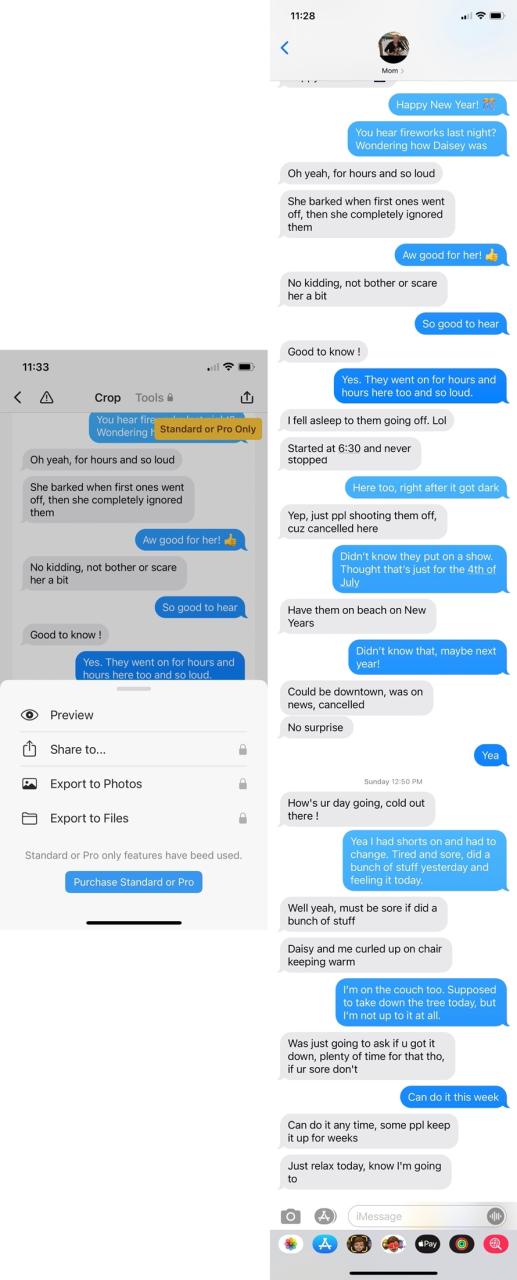
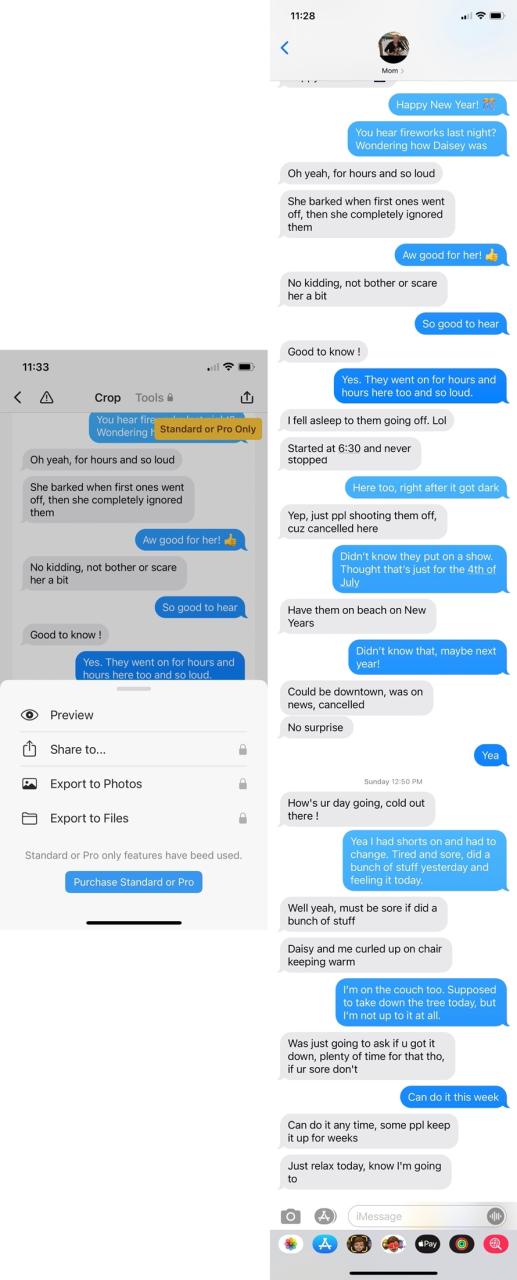
Una vez que haga lo anterior, puede compartir, enviar o imprimir fácilmente la imagen para su propósito previsto. Abra la imagen en Fotos y toque el botón Compartir . Luego, envíelo a una aplicación específica, compártalo con alguien, guárdelo en Archivos o imprímalo.
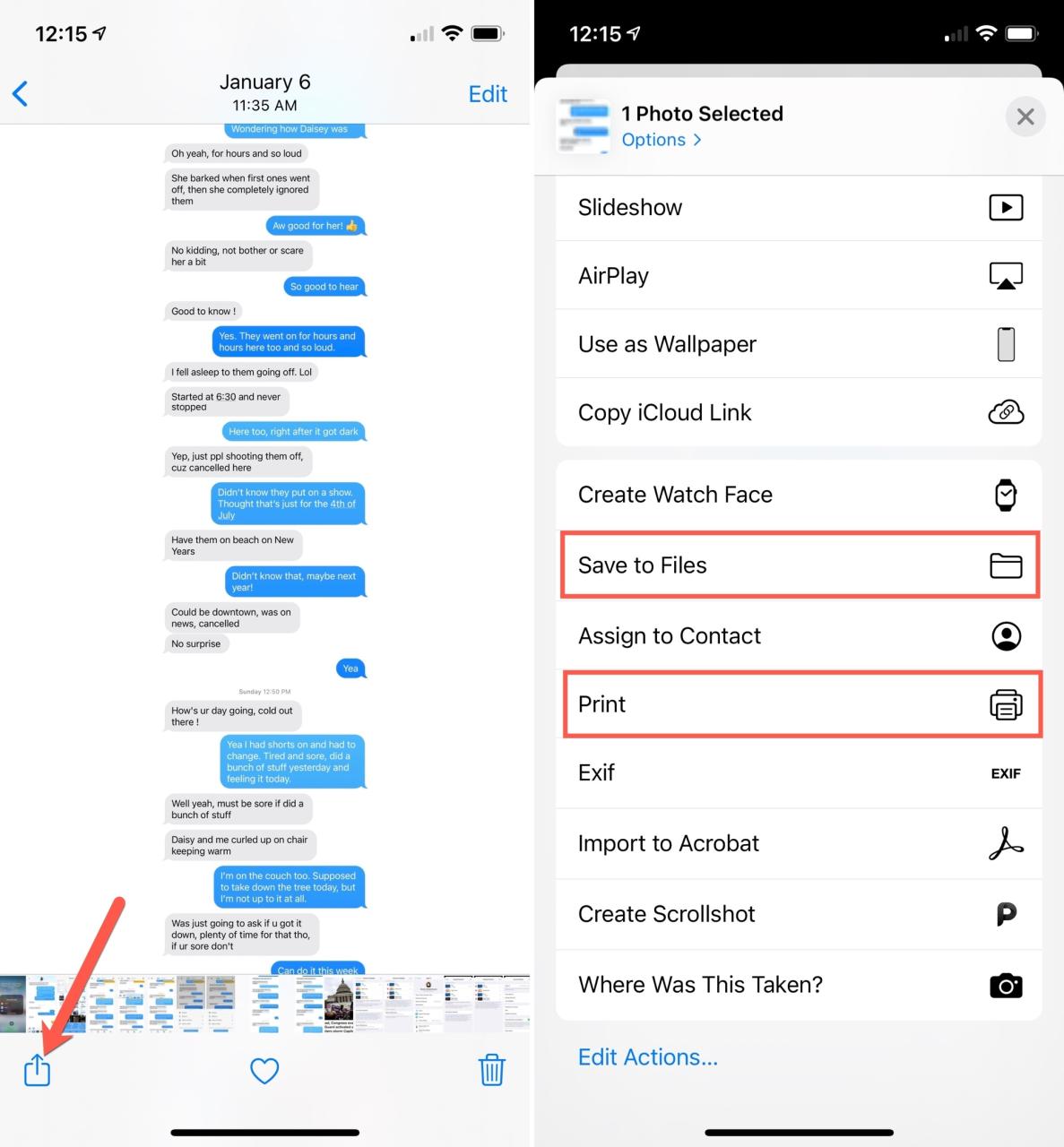
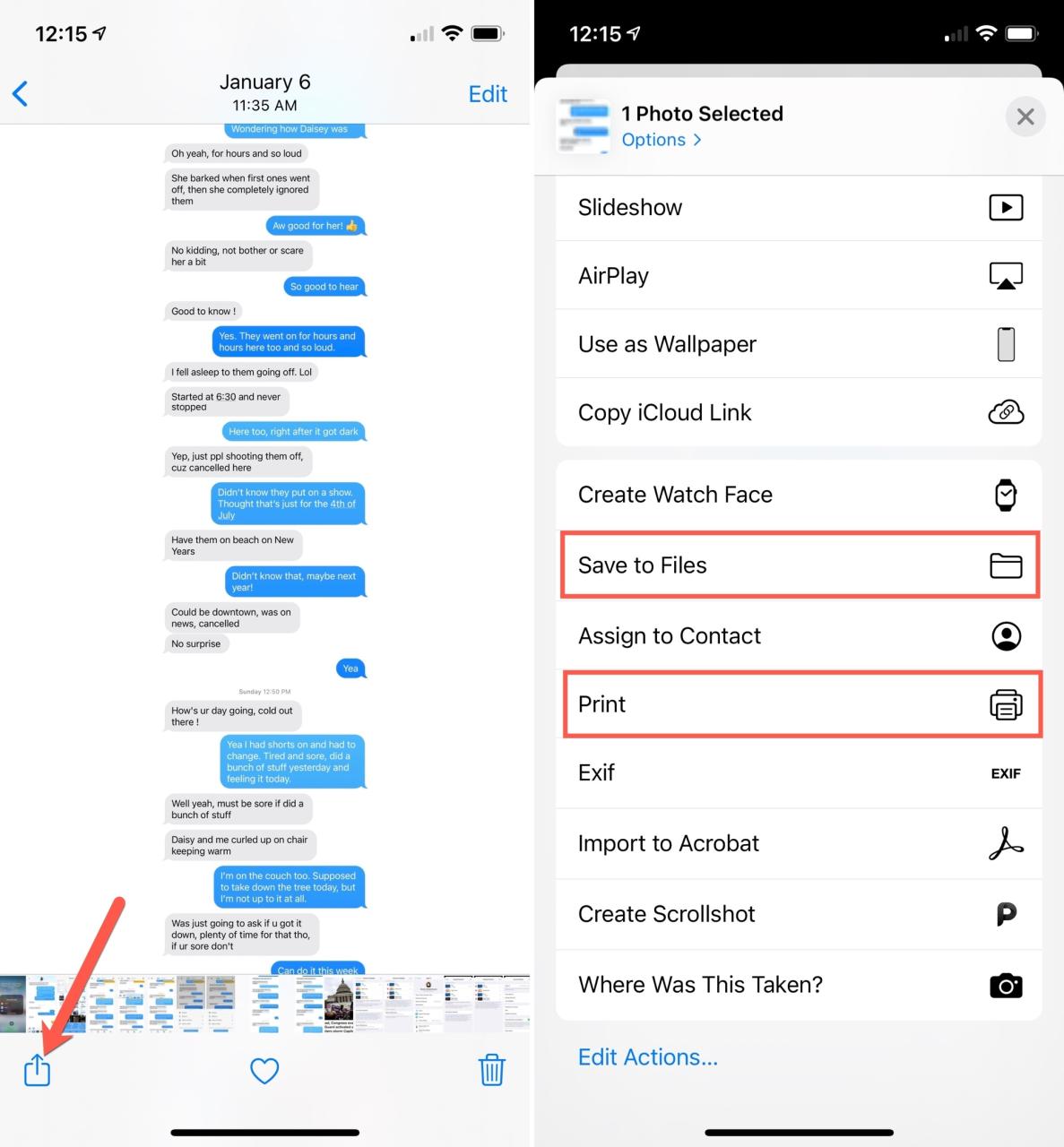
Copia y pega la conversación.
Si no necesita mostrar las burbujas, los emojis y la conversación de texto exactamente como se muestra en su dispositivo, use simplemente copiar y pegar en un correo electrónico, una nota u otro documento. Pueden ser simplemente las palabras que desea conservar como referencia.
Puede copiar una sola parte de la conversación o las partes que elija, así es como se hace.
Copia un mensaje
Seleccione una parte específica del mensaje tocando y manteniendo presionada la burbuja del mensaje. Cuando aparezca el menú, toque Copiar . Luego diríjase a la aplicación de destino para pegar el texto de conversación copiado de su portapapeles.
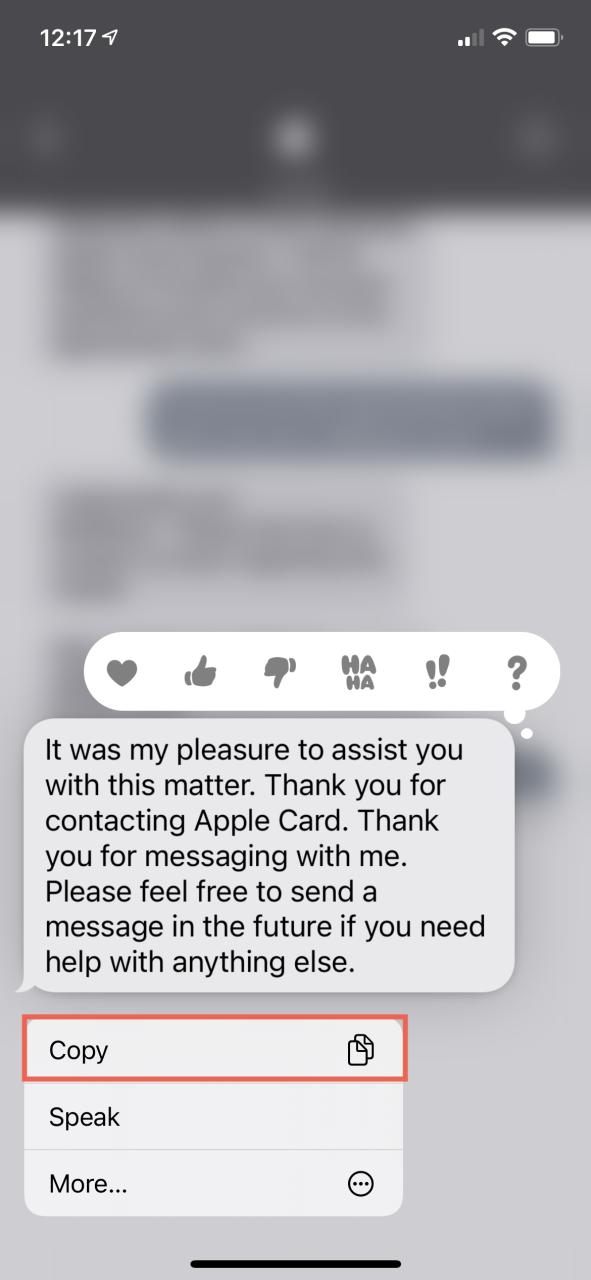
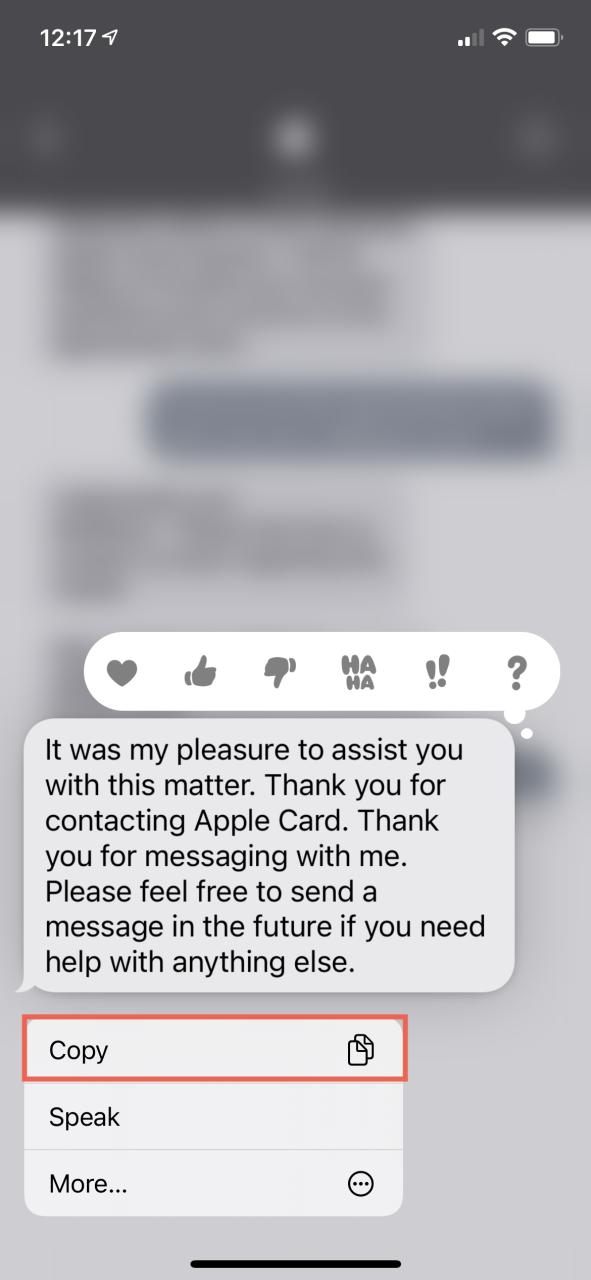
Copiar varios mensajes
1) Toque y mantenga presionada una burbuja de mensaje.
2) Cuando aparezca el menú, seleccione Más.
3) Marque los círculos con marcas de verificación para las partes que desea copiar.
4) Elija la flecha Adelante en la parte inferior derecha. Esto colocará todos los mensajes seleccionados en un nuevo texto.
5) Si su intención es compartirlo con alguien , dirija el texto y envíelo a su destino. De lo contrario, toque dos veces dentro del texto, selecciónelo todo y seleccione Copiar para pegarlo en un lugar específico o Compartir para pegarlo directamente en Correo, mensaje, Notas u otras aplicaciones conectadas.
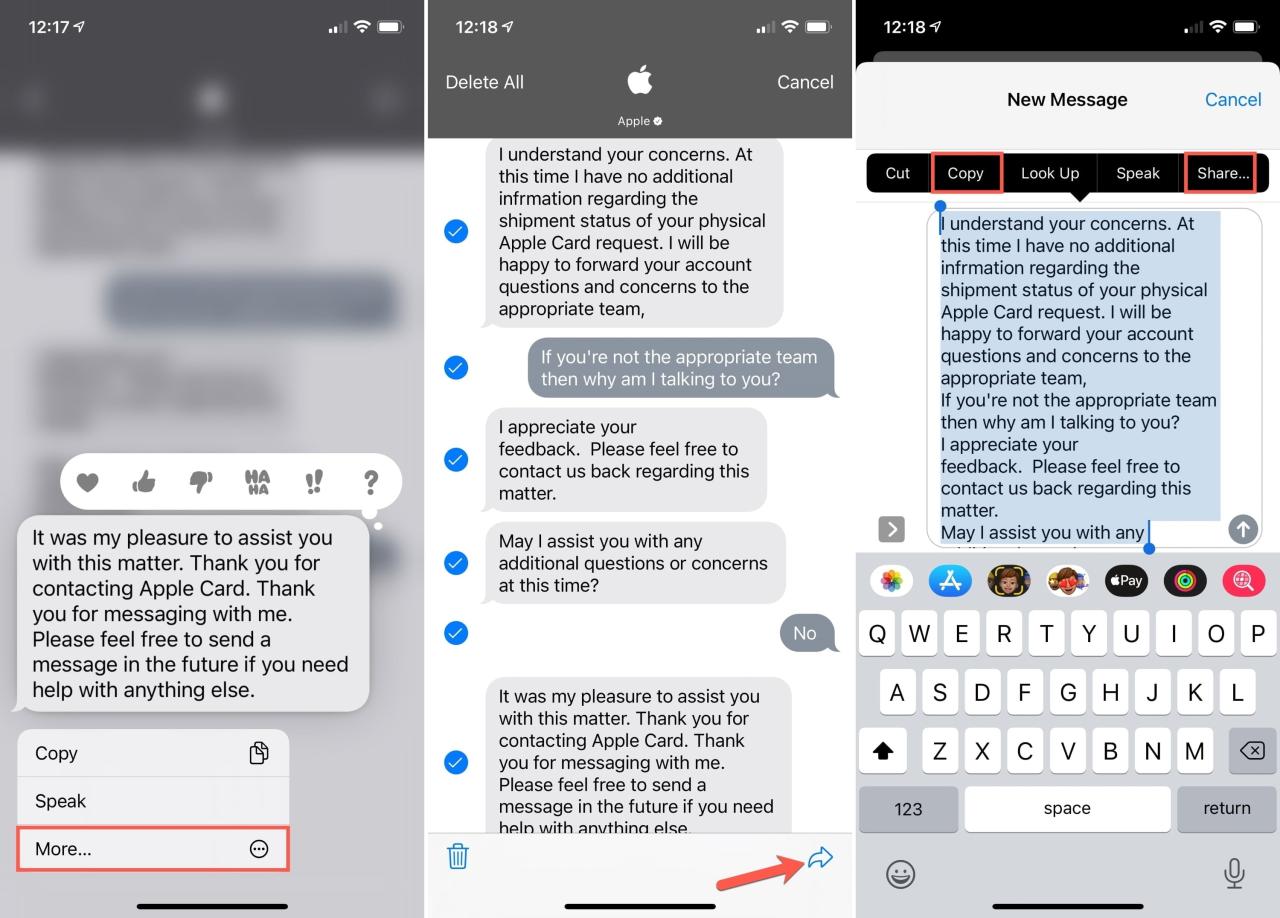
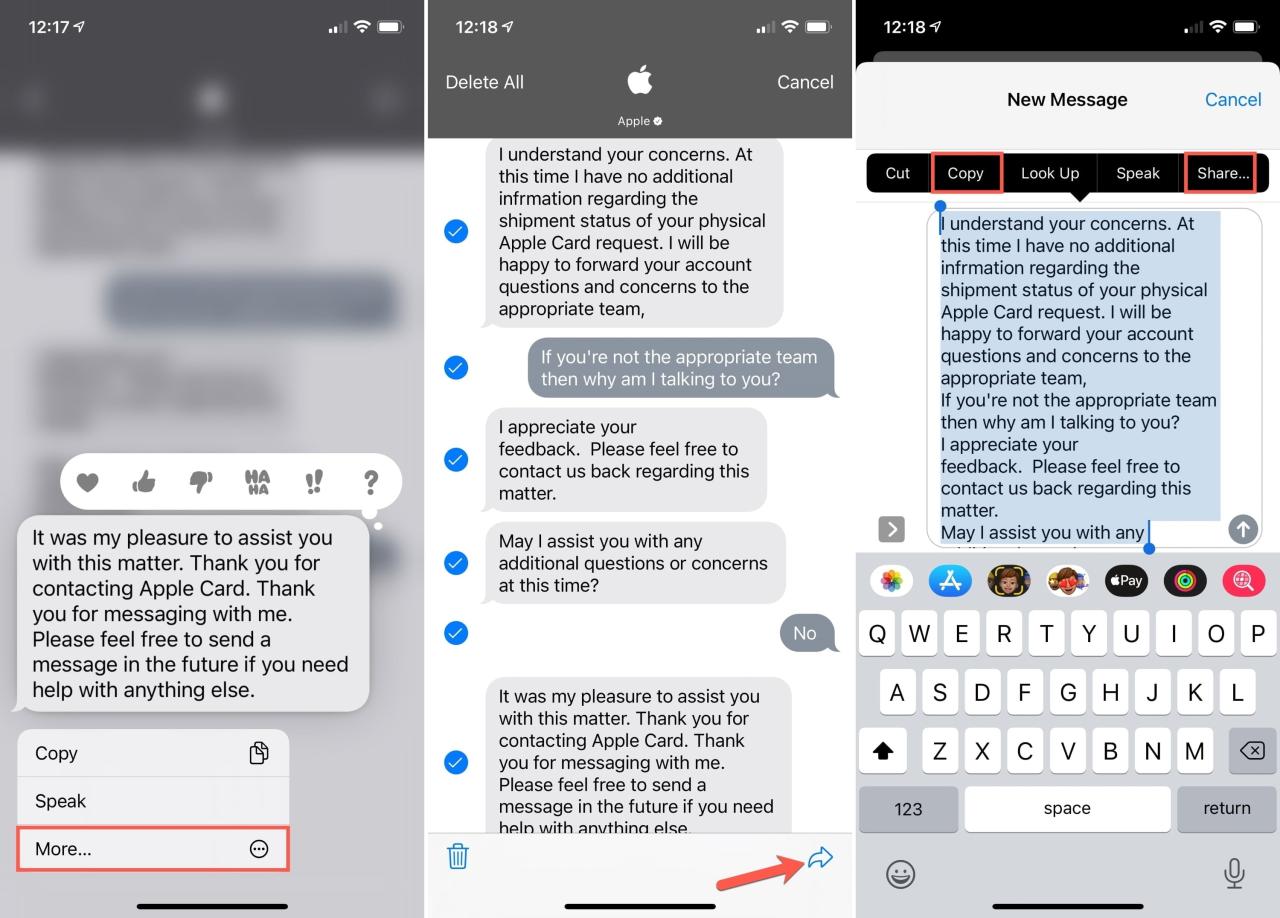
Después de realizar una de las acciones anteriores, puede guardar o imprimir la conversación de texto como lo haría normalmente, según el destino donde pegó el texto.
Exportar como PDF o imprimir
Si pega la conversación de texto en un documento de Pages en su iPhone, puede exportarlo como PDF o imprimirlo fácilmente desde la aplicación. Con el documento abierto en Pages, toca los tres puntos en la parte superior. Toque Exportar > PDF para enviarlo o guardarlo en Archivos o Imprimir para seleccionar su impresora y el número de copias.
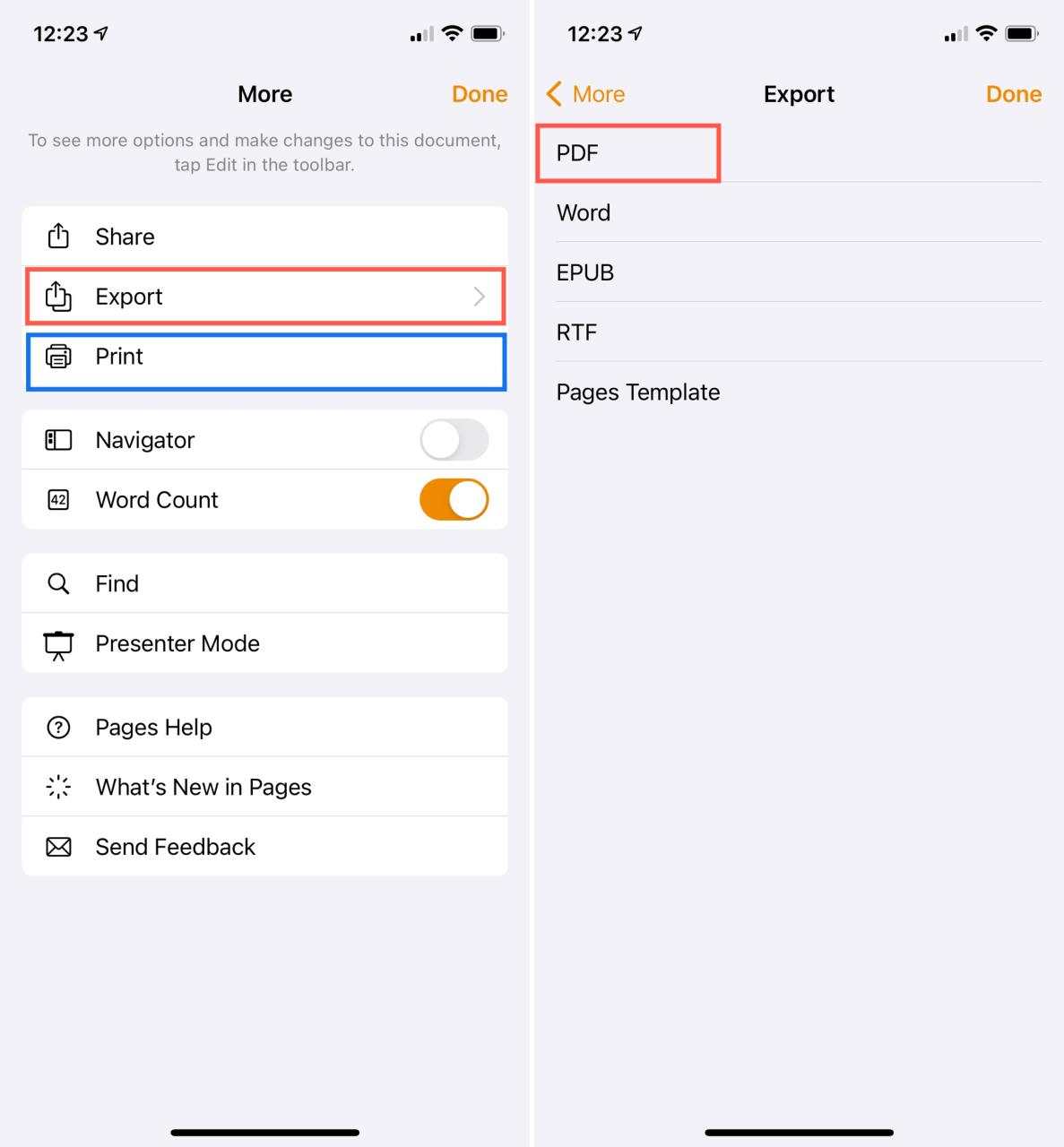
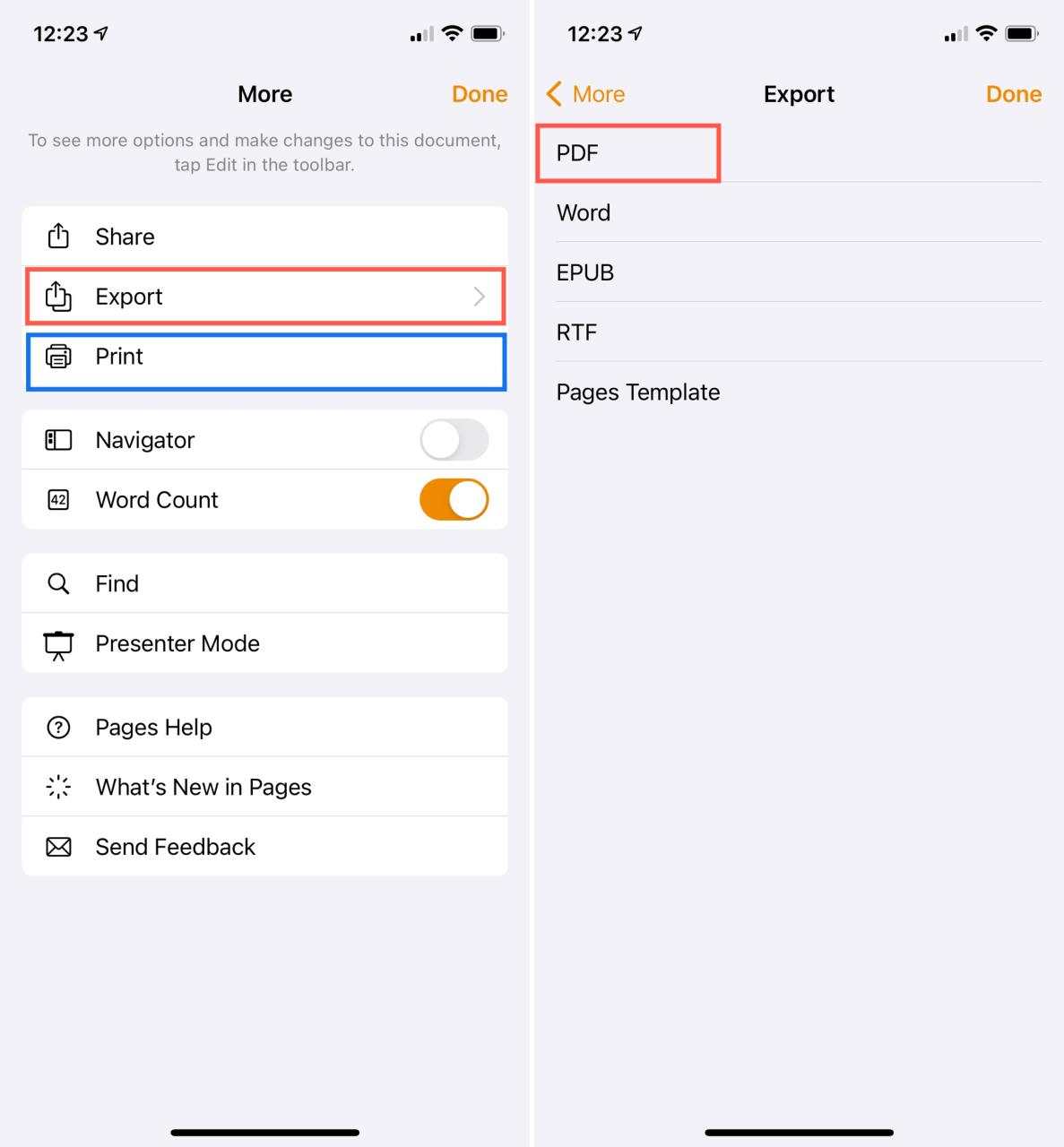
Si pega el texto en Notas, puede imprimirlo desde allí con unos pocos toques. Con la nota abierta, toque los tres puntos en la parte superior y seleccione Enviar una copia y luego Imprimir .
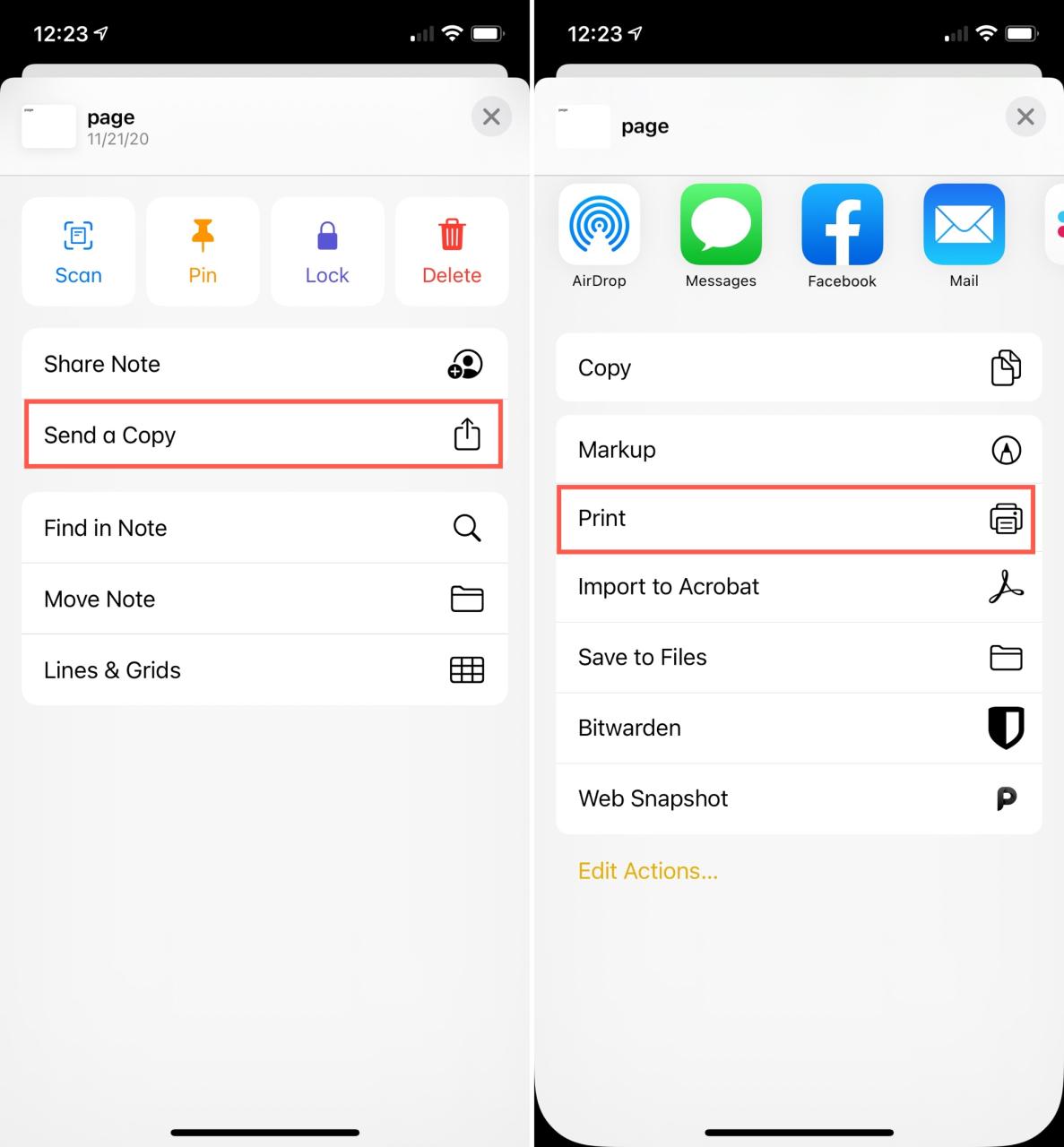
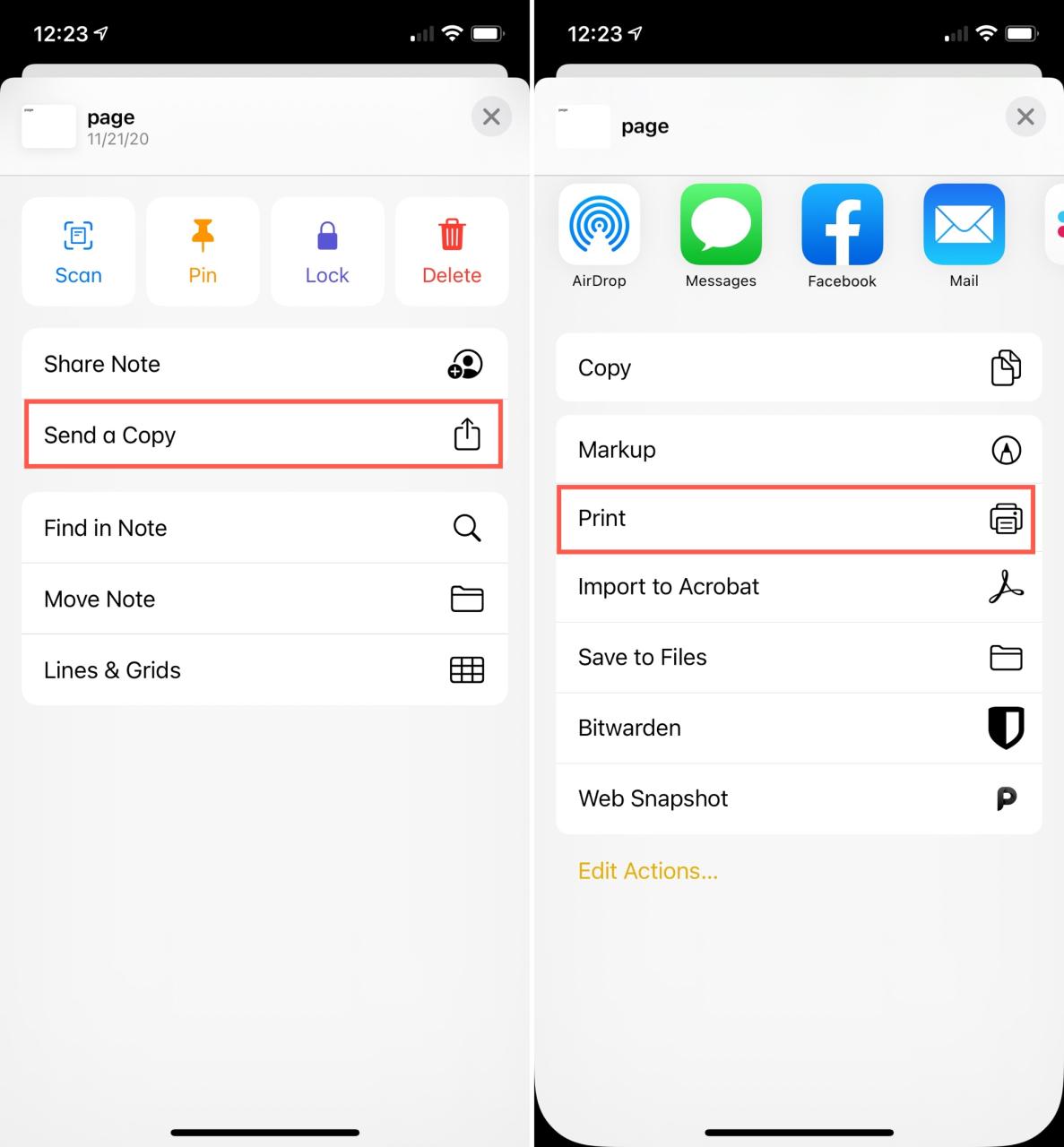
Consulte nuestro tutorial para imprimir desde iPhone y iPad para obtener opciones adicionales.
Exporta o imprime la conversación desde iPhone con tu computadora
Un método más a considerar es usar su computadora y una aplicación llamada iMazing . Con iMazing, simplemente conecta su iPhone a su Mac o PC y luego imprime la conversación desde Mensajes o la exporta como PDF, CSV o documento de texto.
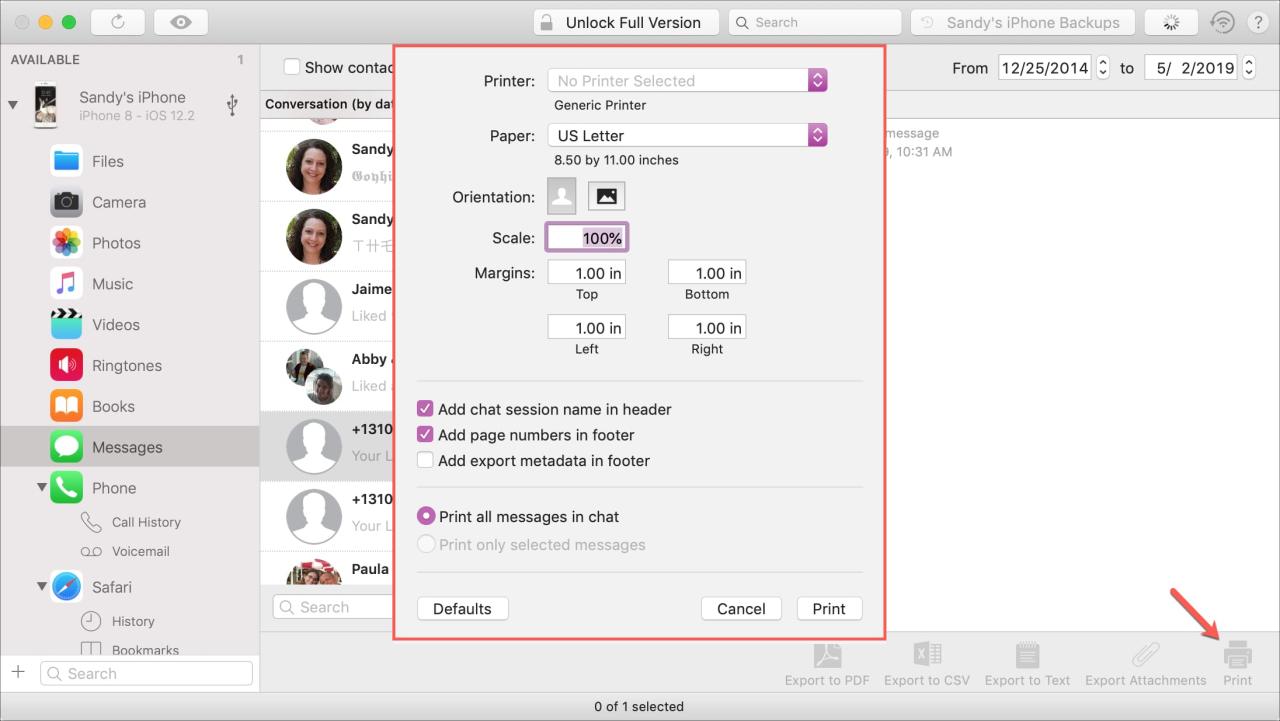
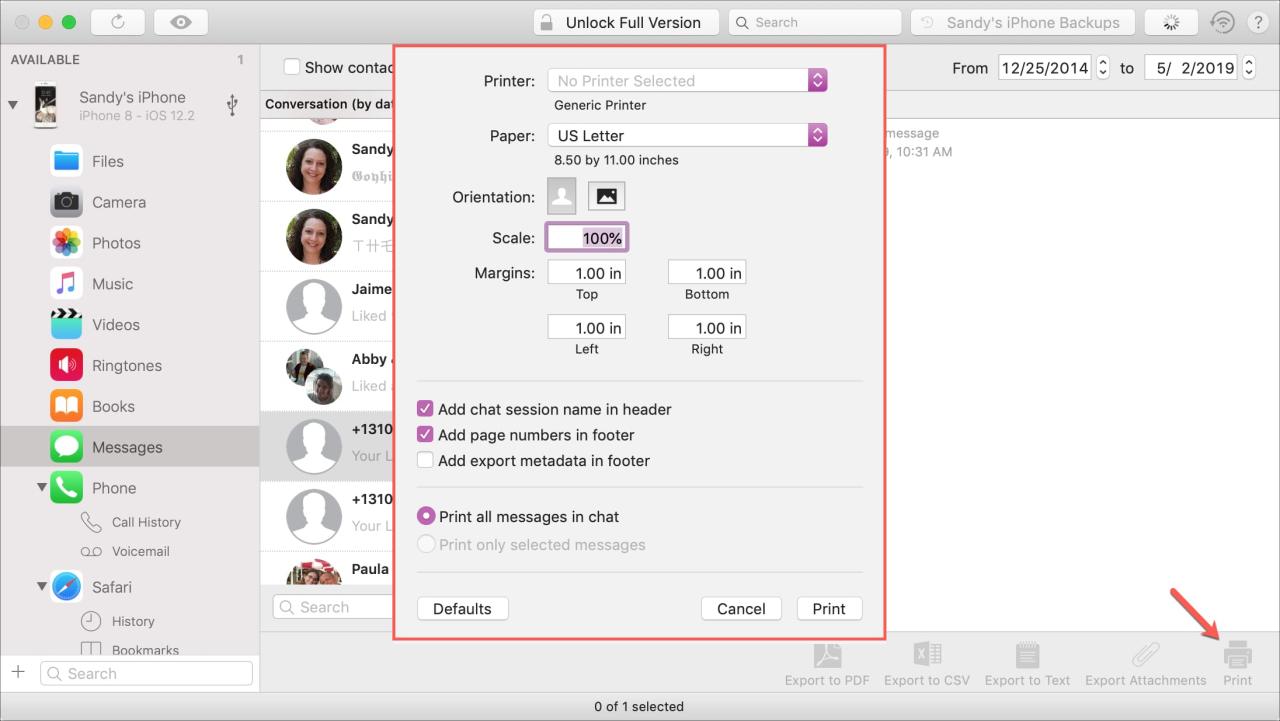
Si bien puedes hacer estas cosas fácilmente con iMazing, la aplicación es más que eso. Es una herramienta completa de administración de dispositivos y también es útil para realizar copias de seguridad y transferencias.
Eche un vistazo a las funciones, la prueba gratuita y las opciones de compra de iMazing en el sitio web de iMazing. Y asegúrese de revisar nuestro artículo para usarlo para exportar o imprimir su conversación de texto si decide intentarlo.
Imprimir conversaciones en iPhone
Si bien Apple actualmente no ofrece una forma simple de imprimir una conversación desde Mensajes en iPhone, tiene opciones. Cree una imagen, guarde la conversación en un documento o use una herramienta de terceros. Luego envíelo por correo electrónico a quien lo solicite, imprímalo para una comparecencia ante el tribunal o guárdelo en su computadora para cuando lo necesite.
¿Tiene otro método para guardar, exportar o imprimir una conversación de texto desde su iPhone? Si es así, ¡compártelo a continuación!
Echa un vistazo a continuación:
- Cómo imprimir desde iPhone o iPad
- Cómo imprimir varias imágenes diferentes por página en Vista previa en Mac
- Cómo exportar, imprimir, guardar o compartir su Calendario como PDF en Mac e iOS






